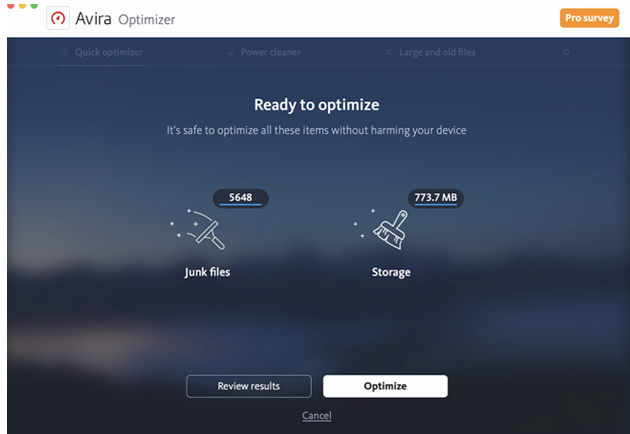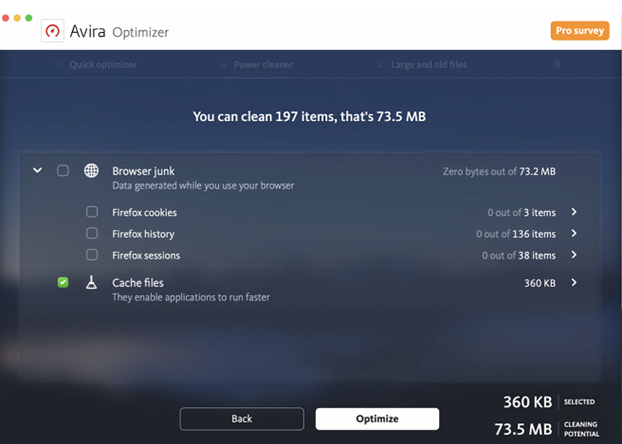Lehetsz lelkes játékos, aki készen áll arra, hogy leküzdje az ellenséget egy első személyű lövöldözős játékban. A csúcskategóriás grafika és az általános játékmenet azonban megköveteli, hogy a Mac-et játékra optimalizálja . Megjavíthatja manuálisan a Mac-et, vagy használhat Mac-optimalizálót.
A Mac optimalizálók a Mac gépek figyelésére, szkennelésére és kezelésére szolgálnak. Segítenek megtisztítani a régi és nagy fájlokat, gyorsítótárakat , részleges letöltéseket, eltévedt programokat, böngészőszemétet és nyomokat, valamint számos más maradék fájlt, amelyeket egyébként nehéz lehet nyomon követni.
Ebben a blogban egy ilyen Mac-optimalizálóról fogunk beszélni, az Avira Optimizer néven. Segít megőrizni Mac tárhelyét, és ezért hatékony tárhelytakarékosságként is funkcionál .
Hogyan segít az Avira Optimizer optimalizálni a Mac-et és megőrizni a Mac tárhelyét?
Lényegében a Mac olyan stratégiákkal és funkciókkal rendelkezik, amelyek segítenek megtisztítani a kéretlen fájlokat és a gyorsítótárat. Egyes eszközök segíthetnek nyomon követni az eltávolított elemeket és a felszabadult helyet, és összességében javítják a Mac teljesítményét.
Könnyű telepítés
A telepítés viszonylag egyszerű. Mindössze annyit kell tennie, hogy felkeresi az Apple Store-t, és telepítenie kell az Apple ID-jával. A telepítés néhány percet vesz igénybe. A telepítés azonban a Mac specifikációitól függ. A telepítés befejezése és az alkalmazás elindítása után hozzáférést kell adnia az Avira Optimizernek a saját mappájához.
Telepítse az Avira Optimizert

Interfész, ár és verzió kompatibilitás
Kezdésként az Avira Optimizer ingyenesen elérhető, és egyszerűen telepíthető a Mac App Store-ból. Elérhető a macOS 10.13 (High Sierra) vagy újabb rendszert futtató Mac számítógépeken.
Mivel az Avira Optimizer-t gyakran a Mac gyorstisztítójaként emlegetik , így a felülete is az. Szép, tiszta és tisztességes felülettel rendelkezik. Kezdettől fogva pontosan ismeri az adott modul funkcióját. A navigáció az összes funkció között zökkenőmentes, és az eredmények is.
Az Avira Optimizer egyik legjobb része az, hogy még a technológia és az operációs rendszerek számos aspektusával kapcsolatos érdekes tényekről is tájékoztat és frissít.
Átfogó statisztika!
Az Avira Optimizer másik fontos jellemzője, hogy folyamatosan megjeleníti, hogy mennyi memória szabadult fel egy bizonyos időszak alatt. És ha javítani szeretné Mac számítógépe teljesítményén, és ellenőrizni szeretné a fejlődését, ez nagyszerű dolog lehet. Alább látható a haladási diagram képernyőképe –
Forrás: apps.apple.com
A kezdőképernyő három részből áll: (i) gyorsoptimalizáló, (ii) Power Cleaner és (iii) nagy és régi fájlok tisztítója.
Nézzük meg ezeket a funkciókat egyenként -
Gyors optimalizáló
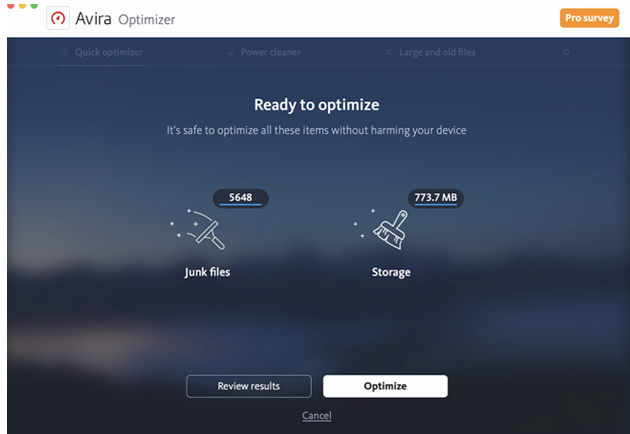
Biztonságosan optimalizálja az elemeket anélkül, hogy károsítaná az eszközt. Miután rákattint a gyorsellenőrzés gombra, az Avira gyorsan optimalizálja a gyorsítótár-fájlok, naplófájlok és a böngészővel kapcsolatos szemetet keresi a Mac számítógépet. A tesztelt Mac esetében néhány másodpercbe telt, mire a gyors vizsgálat ezeket az eredményeket hozta.
Power Cleaner
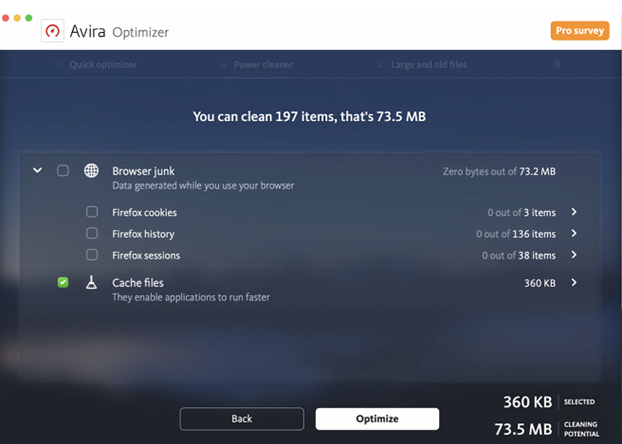
Ez egy mélyrehatóbb szkennelési verzió. Itt láthatja, hogy a Mac számítógépet a böngésző szemétszemét (például munkamenet-előzmények, böngésző cookie-k és egyéb gyorsítótár-fájlok) keresésére vizsgálták. Lehet, hogy nem figyelt erre, de az ilyen fájlok nyomokat hagyhatnak, amelyekre a hirdetők, a hackerek és a webhelyek rábukkanhatnak, és utat találhatnak a Mac számítógépéhez. Ezek lelassíthatják a Mac-et is. Egyszerűen az optimalizálás gombra kattintva kijavíthatja az ilyen rosszindulatú nyomkövetőket, és egyszer s mindenkorra megmutathatja nekik a kiutat a Mac-ből.
Olvassa el még: Hogyan óvjuk meg a Mac-et a vírusoktól
Lehetősége van rákattintani a tételekre, vagy több elemet egyenként optimalizálni. Amikor kiválasztja az elemeket, valós időben megtekintheti a tisztítási lehetőségeket és az elemek méretét.
Nagy és régi fájlok
Miután több hónapig vagy évig használta a Mac-et, számos fájl szükségtelen, és észrevétlen marad. Néhány ilyen fájl nagyon nagy. Az ilyen fájlok kézi törlése fárasztó feladat lehet, és félhet attól, hogy megszabaduljon ezektől a fájloktól, mivel véletlenül törölheti a megfelelő fájlokat.
Az Avira Optimizer megkönnyíti ezt a feladatot. Lerakja az összes régi és nagy fájlt, és egy gombnyomással pontosan megmondja, hogy melyiket kell törölni.
Még több és újdonság
Egy jó Mac tisztító és tárhelytakarékos segédprogram akkor tekinthető a legjobbnak, ha a múltból frissítéseket kapott, és az Avira Optimizer folyamatosan fejlődik sebesség, funkcionalitás és biztonság tekintetében. Vessünk egy pillantást a legújabb fejlesztésekre és szolgáltatásokra, amelyek még csábítóbbá teszik a szoftvert –
- Az OnWatch funkció automatikusan emlékezteti Önt, ha a Mac tisztításra szorul
- A Menüsor alkalmazás folyamatosan tájékoztatja Önt a memória- , CPU- és tárhelyhasználatról
- A bejelentkezéskor kiválaszthatja, hogy aktiválja-e az Avira Optimizert
Hátránya
Nem volt problémánk a vizsgálati vagy tisztítási eredményekkel, de mivel túl sok engedélyt kér, ami kissé túl tolakodónak tűnhet. Ezenkívül az Avira Optimizer elérhető a magasabb verziókhoz, ami nem jelenthet komoly problémát.
Alsó vonal
Látva az összes jót és nagyon kevés hátrányt, arra a következtetésre jutottunk, hogy az Avira Optimizer nagyszerű módja annak, hogy optimalizálja Mac számítógépét a sebesség érdekében. Gondoskodik minden apró szempontról, amely ronthatja vagy ronthatja a Mac teljesítményét. Próbálja ki, és tudassa velünk, hogy megéri-e az alábbi megjegyzések részben. További áttekintésekért, hibaelhárítási tartalmakért, listákért és mindenért, ami a nap alatt van, olvassa tovább a Systweak blogokat. Megtalálsz minket a Facebookon is, és feliratkozhatsz YouTube csatornánkra.